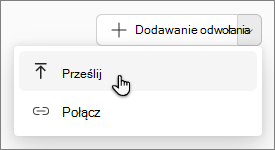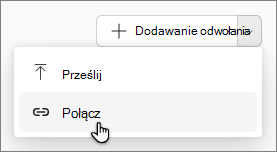Dzięki Notesy funkcji Microsoft 365 Copilot możesz tworzyć i rozumować za pomocą Copilot w ujednoliconej przestrzeni, która łączy w sobie całą odpowiednią zawartość —Copilot Czaty, pliki, strony, notatki ze spotkań, linki i nie tylko. Podczas pracy z Copilot możesz otrzymywać priorytetowe odpowiedzi dostosowane do zawartości notesu, a także dodawać kolejne odwołania w miarę rozwoju projektu.
Uwaga: Licencja Microsoft 365 Copilot jest wymagana do użycia Copilot Notesy, która jest obecnie wdrażana. Ponadto, aby móc tworzyć notatniki, konta muszą posiadać licencję na program SharePoint lub usługę OneDrive (plan usługi). Copilot Notesy nie jest dostępne dla osobistych kont Microsoft, takich jak subskrybenci usług Microsoft 365 Personal i Family. Dowiedz się więcej o licencjonowaniu funkcji Microsoft 365 Copiloti planach funkcji Microsoft 365 Copilot.
Dodawanie odwołań do notesu
-
Na stronie głównejNotesy wybierz istniejący notes.
Uwaga: Jesteś nowymNotesy funkcji Copilot ? Dowiedz się, jak utworzyć pierwszy notes.
-
Przejdź do karty Odwołania . Odwołania można dodawać na kilka różnych sposobów.
Uwaga: Do notesu można dodać ponad 100 odwołań, ale tylko do pierwszych 100 będzie używanych do uziemienia. Obsługiwane typy plików obejmują .docx, .pptx, .xlsx, .pdf, pętlę, stronę i stronę programu OneNote.
-
Wybierz przycisk Dodaj odwołanie . W obszarze Dodaj odwołania wybierz dowolną z następujących opcji:
-
OneDrive — wybierz ikonę Usługi OneDrive , aby otworzyć folder usługi OneDrive, przejdź do odpowiedniego pliku, a następnie wybierz pozycję Dodaj.
-
Sugerowane pliki — wybierz z listy plików, które mogą być istotne dla Twojego notesu.
-
Wyszukiwanie — na pasku wyszukiwania wprowadź nazwę określonego odwołania, a następnie wybierz pozycję Dodaj.
-
-
Przekaż — użyj menu rozwijanego obok pozycji Dodaj odwołanie i wybierz pozycję Przekaż. Spowoduje to otwarcie Eksplorator plików. Przejdź do odpowiedniego pliku, a następnie wybierz pozycję Dodaj.
-
Link — użyj menu rozwijanego obok pozycji Dodaj odwołanie i wybierz pozycję Link. Wprowadź tekst wyświetlany i adres linku, a następnie wybierz pozycję Dodaj.
Uwaga: Linki do obsługiwanych typów plików na koncie platformy Microsoft 365 można dodawać i uziemiać, ale nie są obsługiwane wszystkie inne linki, w tym linki internetowe.
Aby dodać nową stronę do notesu, wybierz przycisk Nowa strona znajdujący się tuż pod polem czatu.
Usuwanie odwołań z notesu
Na stronie głównej Notesy wybierz pozycję Więcej opcji
Przekazywanie opinii
-
Aby przekazać opinię na temat tego środowiska, wybierz pozycję Ustawienia i inne
-
Wybierz pozycję Opinia.
Więcej sposobów pracy z Notesy funkcji Copilot
Wprowadzenie do Notesy funkcji Microsoft 365 Copilot
Podaj niestandardowe instrukcje dotyczące notesu rozwiązania Microsoft 365 Copilot
Uzyskiwanie odpowiedzi i szczegółowych informacji na temat notesu
Omówienie dźwięku notesu za pomocą Notesy funkcji Microsoft 365 Copilot